Cómo agregar un nuevo usuario en el sitio web de WordPress
Publicado: 2024-02-05Comprender cómo agregar un nuevo usuario en WordPress es fundamental para diversos escenarios de administración de sitios web.
Ya sea supervisando un blog de varios autores, dirigiendo un sitio web comercial o administrando una plataforma de comercio electrónico, la capacidad de agregar y supervisar usuarios es primordial.
Incluir nuevos usuarios le permite distribuir tareas de manera efectiva, optimizar las operaciones y garantizar que las personas con las habilidades y permisos necesarios manejen distintos aspectos de su sitio.
Por ejemplo, a los autores se les puede otorgar la capacidad de crear y editar publicaciones sin acceder a áreas sensibles como la configuración de temas y complementos.
Además, agregar nuevos usuarios no se trata únicamente de delegar tareas y optimizar el flujo de trabajo; también se trata de reforzar la seguridad y mejorar la eficiencia.
Al asignar roles y privilegios específicos a diferentes usuarios, puede mitigar el riesgo de modificaciones no autorizadas en su sitio y disminuir la probabilidad de errores.
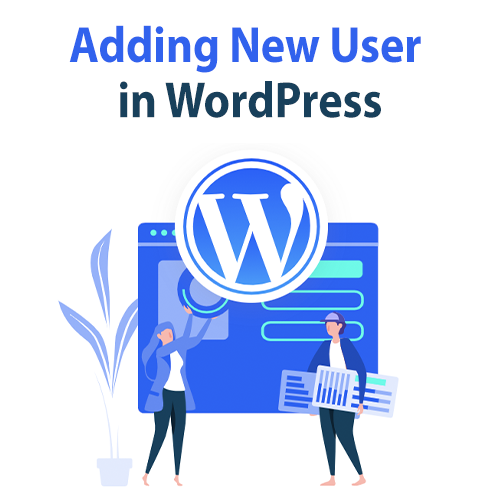
Tabla de contenido
Introducción
Con su interfaz fácil de usar y sus potentes funciones, WordPress hace que administrar un sitio web sea muy sencillo. Un aspecto esencial de la gestión de sitios web es la administración de usuarios.
Agregar nuevos usuarios a su sitio de WordPress le permite delegar tareas, colaborar con otros y mantener la seguridad controlando los niveles de acceso. En esta guía, lo guiaremos a través de los sencillos pasos para agregar un nuevo usuario en WordPress.
Guía paso a paso para agregar un nuevo usuario en un sitio de WordPress
- Navegue a su página de administración de WordPress e inicie sesión en su sitio web. Si no está seguro de su contraseña, puede iniciar un restablecimiento de contraseña haciendo clic en "Contraseña perdida". Puede encontrar instrucciones más detalladas para restablecer su contraseña de WordPress aquí.
- Una vez que haya accedido al panel de WordPress, haga clic en "Usuarios" en la barra lateral izquierda.
- Hacia la parte superior de la pantalla, haga clic en "Agregar nuevo" para pasar a la pantalla Agregar nuevo usuario.
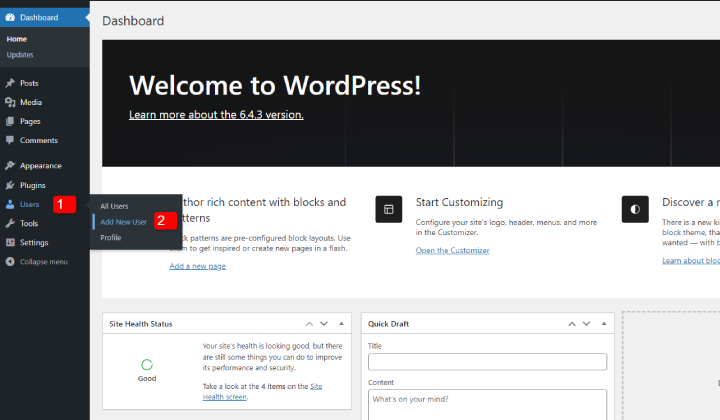
- En la pantalla Agregar nuevo usuario, ingrese un nombre de usuario y una dirección de correo electrónico para su nuevo usuario. Los campos de nombre, apellido y sitio web son opcionales.
- Genera una contraseña SEGURA para tu nuevo usuario. Puedes usar el que WordPress genera aleatoriamente o crear el tuyo propio. Asegúrese de que la contraseña incluya letras mayúsculas, minúsculas, números y símbolos para mejorar la seguridad. Es fundamental utilizar una contraseña segura para frustrar posibles intentos de piratería destinados a comprometer su sitio web.
- Marque la casilla "Enviar notificación al usuario" si desea que el nuevo usuario reciba un correo electrónico con su información de inicio de sesión.
- Elija un rol para su nuevo usuario. La función predeterminada es "Administrador", que otorga al usuario acceso a todas las funciones del sitio web. Si necesita limitar los permisos de su nuevo usuario, explore los otros roles disponibles que se enumeran a continuación.
- Haga clic en el botón "Agregar nuevo usuario" para finalizar el proceso y ¡listo!
Explorando los roles de usuario de WordPress
Comprender las funciones de los usuarios de WordPress y lo que hacen
WordPress tiene diferentes niveles de acceso para los usuarios, cada uno con su propio conjunto de cosas que pueden hacer. Es importante conocer estos roles para administrar su sitio web de manera efectiva. Aquí están los principales:
Administrador:
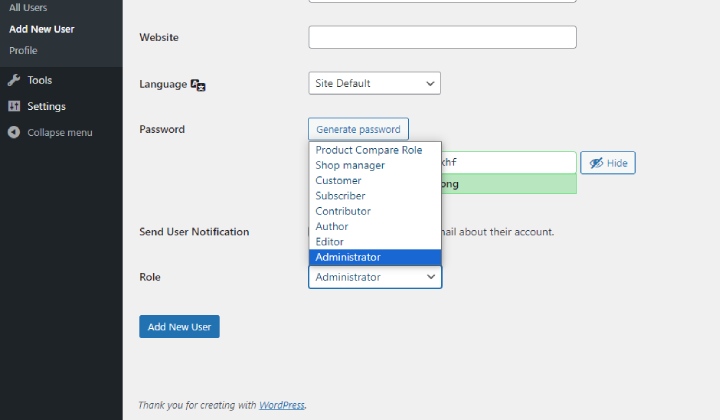
- Son como los jefes del sitio web.
- Pueden hacer de todo, como administrar usuarios, escribir y editar contenido, cambiar la apariencia del sitio y más.
- Por lo general, sólo los propietarios del sitio deben ser administradores para mantenerlo seguro.
Editor:
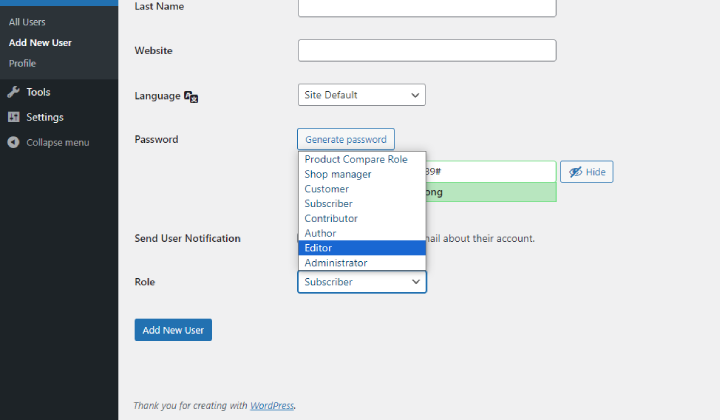
- Los editores se centran en gestionar el contenido.
- Pueden agregar, editar y publicar artículos, así como administrar comentarios y categorías.
- No pueden cambiar la configuración ni el diseño del sitio, lo que los hace excelentes para administrar contenido sin alterar otras partes del sitio.
Autor:
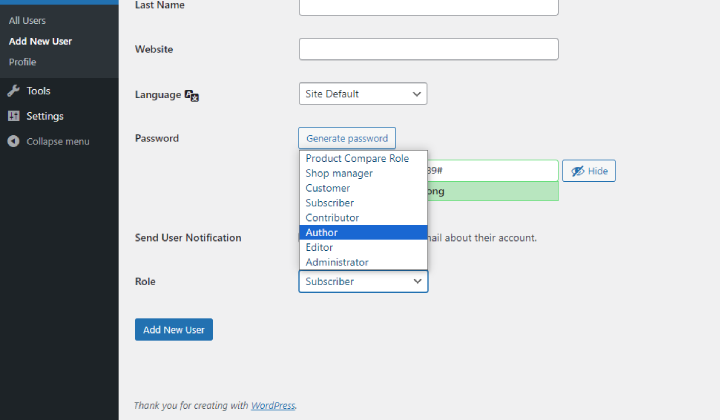
- Los autores escriben y gestionan sus artículos.
- No pueden tocar el trabajo de otras personas, pero pueden cargar fotografías y archivos.
- Bueno para escritores habituales que no necesitan gestionar el contenido de otros.
Contribuyente:
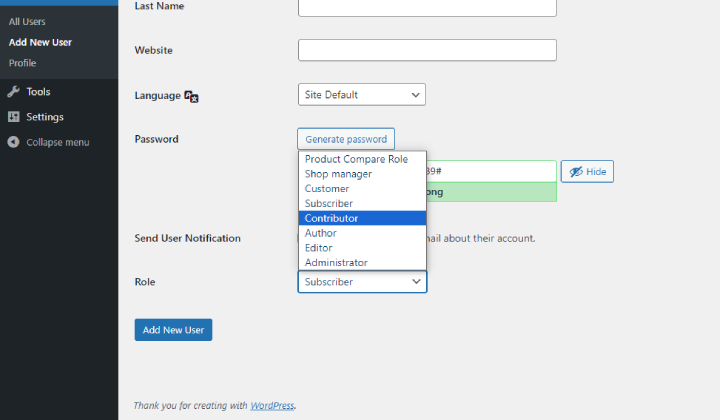
- Los colaboradores escriben artículos pero no pueden publicarlos.
- Su trabajo debe ser revisado y publicado por un editor o administrador.
- No pueden cargar archivos ni imágenes, lo que los hace adecuados para escritores invitados o personas que necesitan que se revise su trabajo.
Abonado:
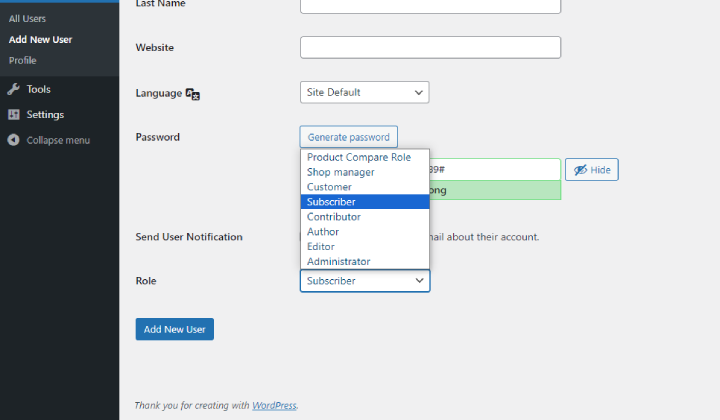
- Los suscriptores son usuarios básicos.
- Solo pueden leer contenido y administrar sus perfiles.
- No pueden escribir artículos ni acceder a funciones sofisticadas, lo que los hace ideales para visitantes habituales que desean actualizaciones.
Asignar el rol correcto a cada persona ayuda a mantener su sitio web organizado y seguro. Puede elegir una función al agregar un nuevo usuario en WordPress.

PREGUNTAS MÁS FRECUENTES:
P: ¿Cuál es el propósito de agregar un nuevo usuario en WordPress?
Respuesta: Agregar un nuevo usuario en WordPress le permite delegar tareas, colaborar con otros y mantener la seguridad controlando los niveles de acceso a su sitio web.
P: ¿ Cómo accedo a la sección de gestión de usuarios en WordPress?
Respuesta: Inicie sesión en su panel de WordPress y navegue hasta la pestaña "Usuarios" en la barra lateral izquierda.
P: ¿ Qué información necesito para agregar un nuevo usuario en WordPress?
Respuesta: Deberá proporcionar un nombre de usuario, una dirección de correo electrónico y, opcionalmente, el nombre, apellido y la URL del sitio web para el nuevo usuario.
P: ¿ Cómo creo una contraseña segura para el nuevo usuario?
Respuesta: Puede utilizar la contraseña generada aleatoriamente por WordPress o crear la suya propia. Asegúrese de que la contraseña incluya una combinación de letras mayúsculas, minúsculas, números y símbolos por motivos de seguridad.
P: ¿Es posible cambiar el rol de un usuario existente en WordPress?
Respuesta: Sí, como administrador, puede editar la función de los usuarios existentes desde la sección Usuarios en el panel de WordPress.
Conclusión:
En términos simples, agregar un nuevo usuario en WordPress es importante para compartir responsabilidades y mantener seguro su sitio web.
Siguiendo los pasos descritos, puede otorgar acceso fácilmente y agregar nuevos usuarios en WordPress a otros mientras mantiene el control.
Comprender los diferentes roles de usuario, como Administrador, Editor, Autor, Colaborador y Suscriptor, le ayuda a asignar el nivel correcto de acceso a cada usuario.
Esto garantiza que todos puedan contribuir de manera efectiva sin comprometer la seguridad del sitio.
Recuerde elegir contraseñas seguras y otorgar funciones de administrador solo con moderación para evitar riesgos potenciales.
Al administrar a los usuarios de manera inteligente, puede optimizar las tareas, colaborar de manera eficiente y mantener un sitio web bien organizado.
Ver más:
- Más de 200 plantillas y diseños de sitios web (gratuitos y premium) 2024
- Cómo redirigir una URL antigua a una URL nueva en WordPress [Guía para principiantes 2024]
- ¿Cómo configurar pagos de WooCommerce en WordPress? Guía para principiantes
- Dónde vender temas y complementos de WordPress 2024 [Mejores mercados]
- Cómo cambiar la fuente en WordPress (guía detallada)
